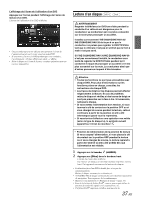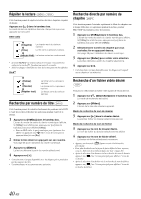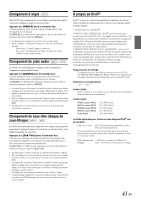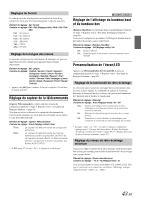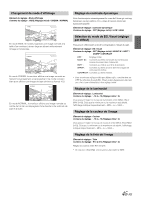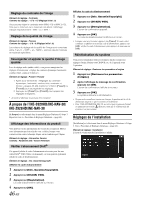Alpine INE-Z928HD Owner's Manual (french) - Page 41
Changement d'angle, Changement de piste audio, Changement de sous-titre langue de, sous-titrage, À
 |
View all Alpine INE-Z928HD manuals
Add to My Manuals
Save this manual to your list of manuals |
Page 41 highlights
Changement d'angle Sur les DVD qui contiennent des scènes filmées sous plusieurs angles, vous pouvez changer d'angle en cours de lecture. Appuyez sur [ANGLE] dans le bandeau bas. Chaque pression de la touche change l'angle parmi ceux enregistrés sur le disque. Si [ANGLE] ne s'affiche pas, appuyez sur [] dans le bandeau bas pour afficher [ANGLE]. • Le changement d'angle peut nécessiter un certain temps. • Selon le disque, l'angle peut changer de l'une ou l'autre façon suivante. - Sans heurts : L'angle change en douceur. - Avec arrêt : Au changement d'angle, un arrêt sur image s'affiche avant l'angle suivant. Changement de piste audio Les DVD avec audio multiplex ou langues audio permettent de commuter le son pendant la lecture. Appuyez sur [AUDIO] dans le bandeau bas. Chaque pression de la touche permute le son entre les différentes pistes audio enregistrées sur le disque. Si [AUDIO] ne s'affiche pas, appuyez sur [] dans le bandeau bas pour afficher [AUDIO]. • La nouvelle piste sélectionnée est utilisée comme réglage par défaut à chaque mise sous tension ou à chaque changement de disque. Si le disque ne possède pas cette piste, la langue par défaut du disque est sélectionnée. • Tous les disques ne permettent pas de changer de piste audio pendant la lecture. Dans ce cas, sélectionnez les pistes audio à partir du menu DVD. • Un délai peut s'écouler avant que la lecture de la nouvelle piste sélectionnée commence. Changement de sous-titre (langue de sous-titrage) Les DVD sur lesquels plusieurs langues de sous-titrage sont enregistrées permettent de changer la langue des sous-titres en cours de lecture, voire même de masquer des sous-titres. Appuyez sur [Sub Title] dans le bandeau bas. Lorsque vous appuyez à plusieurs reprises, les langues des sous-titres enregistrés sur le disque sont sélectionnées tour à tour, puis les sous-titres sont désactivés. Si [Sub Title] ne s'affiche pas, appuyez sur [] dans le bandeau bas pour afficher [Sub Title]. • Un délai peut s'écouler avant que le sous-titre sélectionné s'affiche. • Tous les disques ne permettent pas de changer les sous-titres pendant la lecture. Dans ce cas, sélectionnez les sous-titres à partir du menu DVD. • La langue des sous-titres sélectionnée est utilisée comme réglage par défaut à chaque mise sous tension ou à chaque changement de disque. Si le disque ne possède pas cette langue, la langue par défaut du disque est sélectionnée. La langue des sous-titres peut toutefois varier selon le disque. • Certains disques affichent les sous-titres même lorsque cette fonction est réglée sur OFF. La langue des sous-titres peut toutefois varier selon le disque. À propos de DivX® DivX® est un codec (logiciel) permettant de comprimer des images vidéo à un débit de compression élevé, tout en conservant une qualité d'image optimale. • Produit officiel certifié DivX® À PROPOS DES VIDÉOS DIVX : DivX® est un format vidéo numérique créé par DivX, LLC, une filiale de la société Rovi. Cet appareil est un produit DivX Certified® qui prend en charge les vidéos DivX. Visitez le site Web divx.com pour obtenir plus d'informations, ainsi que des outils logiciels permettant de convertir vos fichiers en vidéos DivX. À PROPOS DES VIDÉOS DIVX À LA DEMANDE : Vous devez enregistrer ce produit DivX Certified® afin de lire les vidéos DivX à demande (VOD) que vous avez achetées. Pour obtenir votre code d'enregistrement, recherchez la section DivX VOD dans le menu de configuration de l'appareil. Visitez la page vod.divx.com pour plus d'informations sur le mode d'enregistrement du produit. Supports pris en charge Cet appareil peut lire des vidéos contenues sur des CD-R/ CD-RW/DVD-R/DVD-RW/DVD+R/DVD+RW et des dispositifs de stockage USB qui ont été enregistrées en mode DivX® mode. Extension correspondante « avi », « divx » Codec vidéo DivX® versions 3, 4, 5 et 6 (les versions 5 prennent en charge la vidéo entrelacée et progressive) Codec audio MPEG1 Layer2 (MP2) MPEG1 Layer3 (MP3) MPEG2 Layer2 (MP2) MPEG2 Layer3 (MP3) Dolby Digital 32 à 384 Kbits/s 32 à 320 Kbits/s 8 à 160 Kbits/s 8 à 160 Kbits/s 32 à 448 Kbits/s La taille optimale pour la lecture des disques DivX® est la suivante : Taille de l'écran : 96 à 720 pixels (horizontalement) × 96 à 576 pixels (verticalement) Si vous sélectionnez un format d'image autre que 16:9, des barres noires risquent d'apparaître à droite, à gauche, en haut et en bas de l'écran. Débit binaire des « 4 Mbits/s en moyenne, 8 Mbits/s en images : crête » Profil home cinéma pris en charge 41-FR